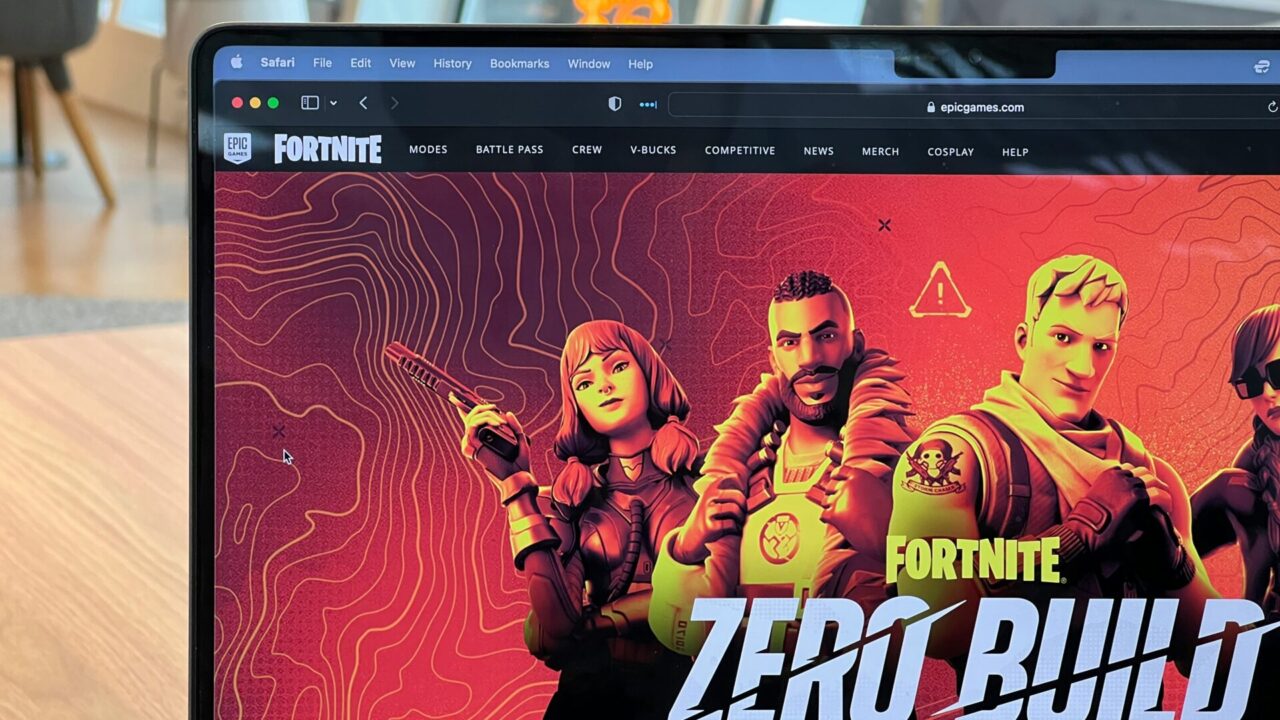フォートナイトをChromebookにインストールしてプレイする方法について紹介いたします。
ただし、Chromebookでは公式にフォートナイトをサポートしていないため、以下の方法を試しても正常に動作する保証はありません。
Chromebookでフォートナイトを楽しむための注意点
Epicは以下の6つの公式手段を通じて正式にFortniteを利用できるようにしました。
まず、PCではEpic Gamesストアから利用することができます。
また、Androidデバイスでは、APKを直接配布するか、Samsung Galaxyストアを介して利用することが可能です。
さらに、クラウドゲームサービスを通じて、Android、iOS、PCでFortniteをプレイすることもできます。
具体的には、アマゾン・ルナ、Nvidia GeForce Now、Xboxのゲームストリーミングサービスを利用することができます。
ただし、EpicはアップルのApp StoreとGoogle Playストアへの参加に関する法廷闘争に巻き込まれ、その結果、Fortniteはこれらのストアから除外されました。
Epicは30%の収益分配率を過度な負担だと主張し、代わりの支払いサービスを活用することでアプリ内購入の削減を図っています。
なお、FortniteはValveのSteamプラットフォームを通じても配信されていません。
Epicの訴訟は解決しましたが、FortniteがApp StoreとPlay Storeに掲載されなかった事実は変わりません。
以上が、ChromebookでFortniteをプレイする方法に関する情報です。
「フォートナイト」をクラウドゲームサービスで楽しむための方法とは?
クラウドストリーミングにより、デバイスのコンピューティング負荷が軽減されますが、インターネット接続に応じてストリームの品質や遅延が犠牲になる可能性があります。
「フォートナイト」はNvidia GeForce NowやXboxを通じて無料でプレイすることができます。また、Amazonプライムに登録しているLunaユーザーも無料で利用することができます。これらのサービスのアカウントをまだお持ちでない場合は、まずアカウントを作成する必要があります。
Nvidiaでは、ゲームをストリーミングするためにデバイスに少なくとも4GBのRAMを搭載することを推奨しており、他のクラウドゲームサービスでも同様の要件があることが一般的です。
Amazon Lunaを利用する場合は、Amazonアカウントでサインインし、Amazon Lunaのランディングページにアクセスします。Primeに登録すると、無料ゲームの一部が利用可能となりますが、このセレクションには「フォートナイト」も含まれています。
Xbox Microsoft アカウントを使用してXbox Cloud Gamingにログインします。Xbox Microsoft アカウントがない場合は、Microsoft の公式ウェブサイトからアカウントを作成することができます。
次に、Xbox Cloud Gamingでプレイしたい「フォートナイト」を選択します。ゲームの一覧から「フォートナイト」を見つけ、クリックします。
そして、Epic アカウントとのリンクを確立する必要があります。Epic アカウントにログインし、Xbox Cloud Gamingで使用しているXbox Microsoft アカウントとのリンクを作成します。
これにより、ゲームの進行状況やアイテムなどが同期され、異なるデバイス間でのプレイが可能になります。
以上が、「フォートナイト」をクラウドゲームサービスで楽しむための方法です。クラウドゲームを利用する際には、十分なインターネット接続が必要であることに留意し、各サービスの要件や提供される機能を事前に確認することをおすすめします。
Android版Fortniteのダウンロード方法とプレイ手順について詳解
Qualcomm、MediaTek、または他のチップメーカーのモバイルチップセットを搭載した高性能なChromebookをお持ちの場合、AndroidバージョンのFortniteを実行することも可能です。
ただし、この方法は現在のChromeOSのエクスペリエンスに変更を加える可能性があります。具体的には、ChromeOSの開発者モードを有効にし、保存されたデータをPowerwashで消去する必要があります。
また、オフサイトのAPKをダウンロードする必要もあります。この方法には、予期しないパフォーマンスの問題など、仕様セットによってリスクが伴う可能性があります。
すべてのリスクと責任は利用者が負うものとなります。
なお、このアプリはARMv8-aアーキテクチャで実行される必要がありますので、デバイスのチップセットがARMv8-aアーキテクチャで動作していることを確認してください。
- Chromebookの電源が入っている状態で、Escキーを押しながら更新キーと電源キーを同時に押します。これにより、ChromeOSのセキュアブートモードに入ります。
- Ctrl + Dキーを押し、開発者モードに移行することを確認します。これにより、Powerwash(Chromebookの初期化)と開発者モードのセットアップがトリガーされます。セットアップ後、セキュアモードに戻るか聞かれる場合は、再度「内部ディスクから起動」を選択します。
- Chromebookを最初からセットアップします。
- ChromeOSを介して、Epic GamesまたはSamsung Galaxy Storeから直接APK(Androidアプリのパッケージファイル)をダウンロードすることはできません。そのため、サードパーティのリポジトリを使用する必要があります。APK PureはFortniteのAPKリリースをホストしており、信頼性のあるリポジトリとして一般的に利用されています。こちらのAPK Pureのリンクからダウンロードを行ってください。
- ダウンロードしたAPKファイルをファイルブラウザで開き、右クリックします。[パッケージインストーラー]を選択し、Fortniteのインストールを開始します。
以上がChromebookでAndroid版Fortniteをダウンロードしてプレイする方法です。お楽しみください。